سه شنبه ۷ آذر ۰۲
آموزش افزودن فونت فارسی به اینشات
سلام در این پست از رادیو پارتو قصد داریم تا به شما نحوه ی افزودن فونت های فارسی به اینشات را آموزش دهیم؛
برای این کار در ابتدا به شما توصیه میکنیم اینجا کلیک نمایید تا بهترین مود نرم افزار اینشات را دانلود نمایید
و سپس این لینک را نیز کلیک نمایید و پکیجی از بهترین فونت های فارسی برای اینشات را برای ادامه آموزش داشته باشید.
نکته مهم : به محل دانلود تلفن همراه خود رفته و فایل InShot-Fonts.zip را از حالت فشرده به مسیر مشخص و دلخواه خود خارج نمایید.
پس از نصب مود مناسبی که از این نرم افزار در اختیارتان قرار دادیم؛ آن را اجرا نمایید، با اجرا شدن نرم افزار شما به صفحه ی آغازین که در تصویر زیر مشاهده میکنید انتقال داده خواهید شد؛

حال به دلخواه خود یکی از گزینه های Photo و یا Video را انتخاب نمایید؛
هر کدام را که انتخاب کنید تفاوتی ندارد و وارد این صفحه می شوید:

در این قسمت اگر نرم افزار را تازه نصب کرده اید فقط گزینه ی NEW را دارید اما اگر شما از کهنه کاران اینشات هستید مطمعنن فایل های لایه باز شما در DRAFT ها قرار داده شده.
پس از انتخاب NEW به صفحه ای که در تصویر بعد مشاهد میکنید منتقل می شوید؛
در این بخش باید یک تصویر برای ویرایش انتخاب نمایید، همچنین میتوانید با انتخاب Blank در گوشه سمت راست بالا و یا چپ بالا (بستگی به زبان تلفن همراه شما دارد) یک کاغذ سفید ایجاد کنید، ما در این آموزش کاغذ سفید با گزینه ی Blank ایجاد کردیم؛
این موضوع تفاوتی ندارد فقط میخواهیم هرچه سریع تر به منوی TEXT نرم افزار اینشات برسیم.

اینشات به اینصورت یک کاغذ سفید برای ما ایجاد میکند.
در تولبار پایین نرم افزار روی گزینه ی TEXT که با آیکن T مشخص شده کلیک نمایید ، که البته نا گفته نماند در تلفن های با زبان فارسی این گزینه با نام متن مشخص شده؛ حالا هرچی که هست روی آیکن T کلیک کنید …
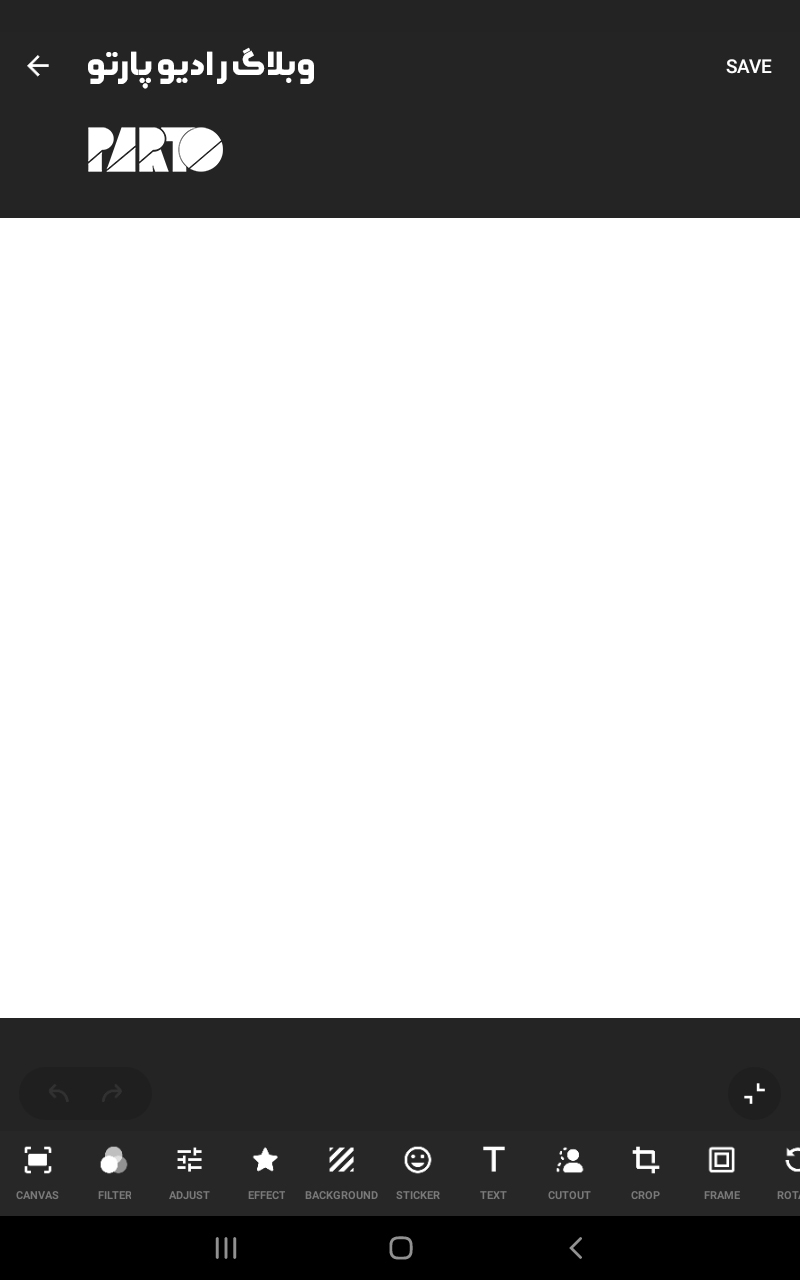
برای شما یک تکست باکس باز میشه و شما یک متن دلخواه در اون در حد دو سه کلمه بنویسید تا بتونید متوجه تغییر فونت بشید و اگر هم رنگ متنتون سفیده و هم رنگ بک گرانده با اون چرخه رنگی که بالای کیبورد داخل داشبورد دودی رنگه میتونید رنگ TEXT یا متن رو عوض کنید.
خب برای تغییر فونت کافیه از همون داشبورد دودی رنگ گزینه ی Aa رو انتخاب کنید.

به صفحه ی مدیریت فونت اینشات منتقل میشید؛
در این صفحه باید روی این  آیکن کلیک نمایید تا وارد صفحه مدیریت فایل مختص به گوشی خود
آیکن کلیک نمایید تا وارد صفحه مدیریت فایل مختص به گوشی خود
شوید که به طور معمول در تلفن های سامسونگ همانند تصویر زیر است؛
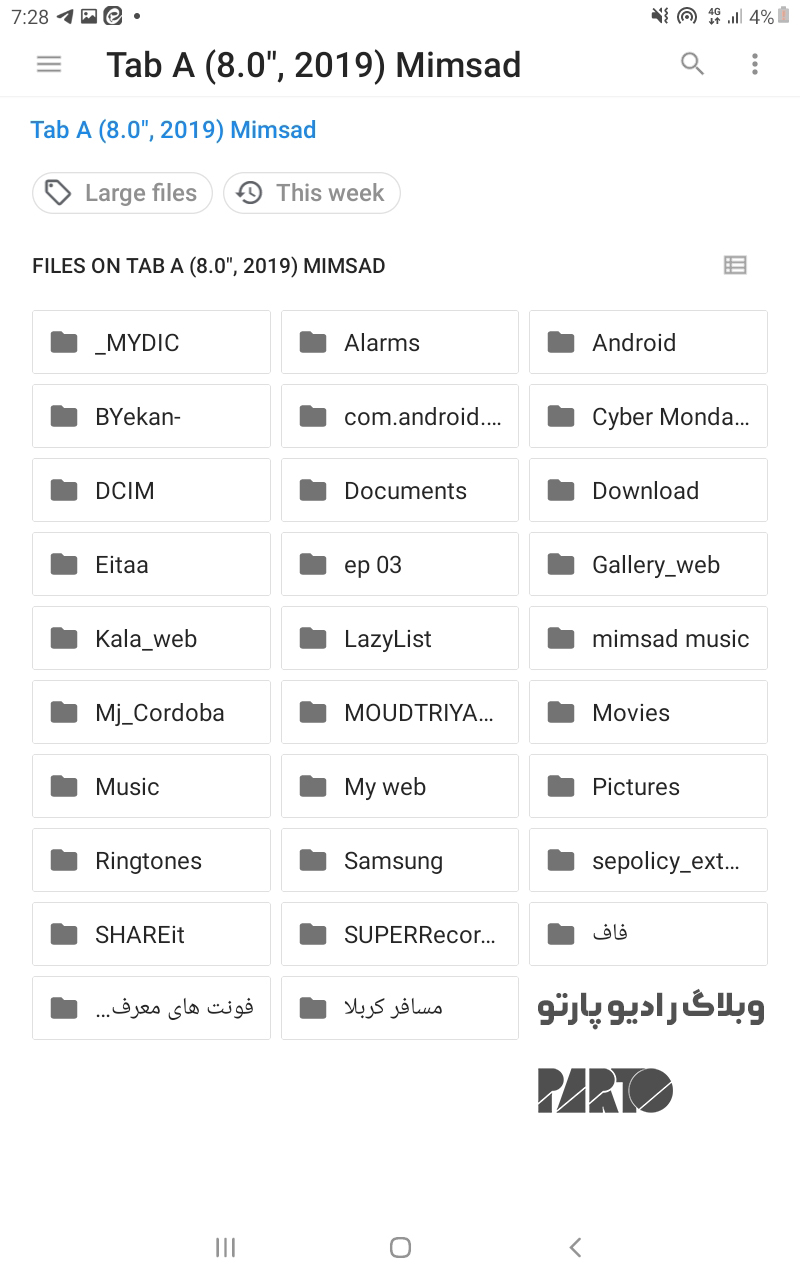
خب در این مرحله به مسیری که ابتدای آموزش فایل InShot-Fonts.zip را در آن استخراج کردید رفته و یکی از فونت های دلخواه خودتان را انتخاب نمایید مثل ما که مطابق تصویر زیر به محلی که فایلمان را استخراج کرده بودیم رفتیم؛
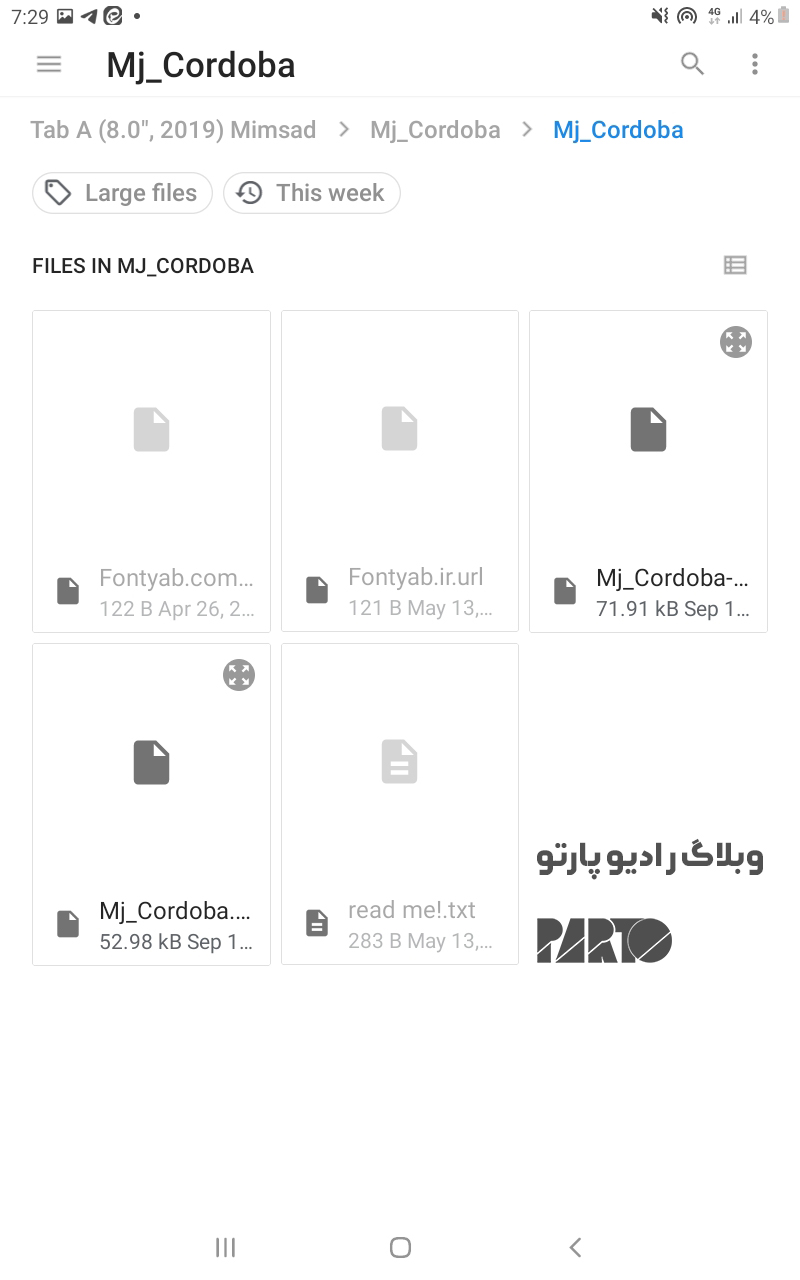
تامام
همانگونه که مشاهده میکنید مطابق تصویر زیر فونت شما افزوده شد ومیتوانید از آن در طراحی های خود استفاده نمایید و با همین روش دیگر فونت ها را نیز به نرم افزار محبوب اینشات اضافه کنید. امیدواریم که این آموزش برای شما مفید بوده باشه و خوشحال میشیم که برای دوستانتون هم این محتوا را ارسال کنید.

با تشکر از همراهی شما تا انتهای پست آموزشی امروز

